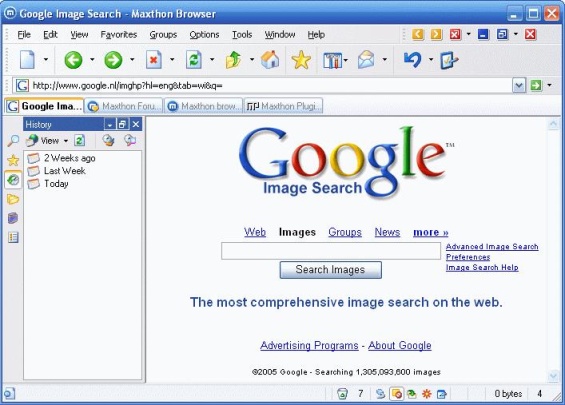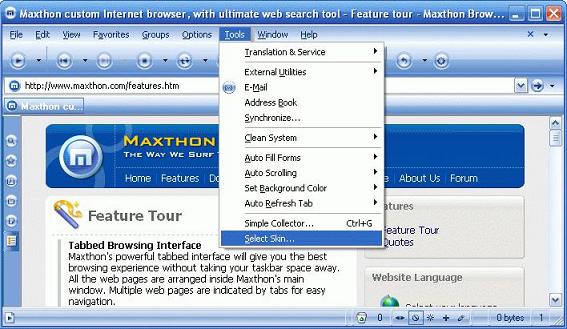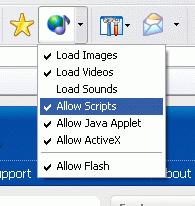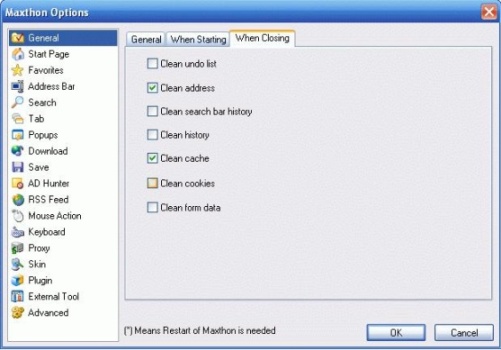« Personnaliser Maxthon » : différence entre les versions
Aucun résumé des modifications |
Aucun résumé des modifications |
||
| Ligne 31 : | Ligne 31 : | ||
La barre 'Utilitaires' est celle où les boutons lançant les services externes sont placés, si bien sûr, vous les avez ajoutés par le menu 'Options --> 'Options de Maxthon' --> 'outil externe'. | La barre 'Utilitaires' est celle où les boutons lançant les services externes sont placés, si bien sûr, vous les avez ajoutés par le menu 'Options --> 'Options de Maxthon' --> 'outil externe'. | ||
''Par exemple : c'est ici que j'ai mis le bouton de recherche lançant 'Copernic Agent'. Vous pouvez, si cela vous est utile, y mettre une icône lançant votre traitement ou votre tableur.'' | ''Par exemple : c'est ici que j'ai mis le bouton de recherche lançant 'Copernic Agent'. Vous pouvez, si cela vous est utile, y mettre une icône lançant votre traitement de texte ou votre tableur.'' | ||
* The 'Plugins Bar' is a toolbar that shows enabled toolbar-plugin buttons. You can enable and disable plugins under 'Options > Maxthon Options > Plugin'. | * The 'Plugins Bar' is a toolbar that shows enabled toolbar-plugin buttons. You can enable and disable plugins under 'Options > Maxthon Options > Plugin'. | ||
La 'Barre de Plugins' est une barre outils sur laquelle apparaissent tous les boutons des plugins que vous avez sélectionné. Vous pouvez affihcer ou masquer les plugins par le menu 'Options --> 'Options de Maxthon --> Plugin'. | |||
La ' | |||
| Ligne 45 : | Ligne 42 : | ||
* The 'Address Bar' shows the current URL. It's not recommended to remove this bar! | * The 'Address Bar' shows the current URL. It's not recommended to remove this bar! | ||
* La 'Barre Adresse' montre l'adresse du site affiché dans l'onglet en cours. Il n'est pas recommandé d'enlever cette barre ! | |||
Précisions : L'accès à cette barre est possible par le raccourci Alt + D. Vous pouvez gagner de la place, à l'écran, en désactivant l'indication 'adresse' devant la zone de saisie (il faut aller dans les 'Options' --> Options de Maxthon --> Avancé --> Options diverses : décoché la case devant : Affihcer le nom de la barre d'outils (Notez que cela agit également sur le mot 'Recherche' situé devant la barre de recherche). | |||
* The 'Menu Bar' is also very important. If you accidentally remove this bar you can get it back if you press CTRL+F11 | * The 'Menu Bar' is also very important. If you accidentally remove this bar you can get it back if you press CTRL+F11 | ||
'''Traduction à poursuivre -->''' | |||
La 'barre de menu 'est également très importante. Si vous enlevez accidentellement cette barre vous pouvez la récupérer si vous serrez CTRL+F11 | La 'barre de menu 'est également très importante. Si vous enlevez accidentellement cette barre vous pouvez la récupérer si vous serrez CTRL+F11 | ||
Version du 23 juillet 2005 à 09:44
The first thing I would like to do when I test software is customizing it for my convenience. You may want to do so as well. So I'll show you some basic of how to make Maxthon working on the way you want.
La première chose que j'aime faire quand j'essaye un logiciel, c'est de l'adapter à mes besoins. Vous pouvez vouloir faire la même chose. Ainsi, je vais vous expliquer les bases pour faire fonctionner Maxthon de la façon que vous voulez.
Customize Interface
Personnaliser l'interface
The first thing should be the main toolbar. By right clicking on it, you can find the 'Customize...' option. You can also acces this feature through the 'View > Toolbars' menu. A new dialog will appear that will let you select which icons you want to use and other options. You can also customize the statusbar in this dialog.
La première chose à faire devrait être d'adapter la barre d'outils principale à ce dont vous avez besoin en permanence (selon vos habitudes).
[Par exemple : vous ne vous servez jamais du bouton Codage (ou tout à fait exceptionnellement), donc vous pouvez le retirer de la barre d'outils (De tout façon, la commande restera accessible par le menu 'Affichage' --> Codage)].
Ainsi, pour pouvoir modifier la barre d'outils, par un clic droit sur la barre d'outils, vous pouvez trouver l'option 'Personnaliser ... '. Vous pouvez également accéder à ce dispositif par le menu 'Affichage' --> Barre d'outils' --> Personnaliser la barre d'otils ... . Une nouvelle boite de dialogue apparaîtra vous permettant de choisir les icônes que vous pouvez/voulez employer et d'autres options. Vous pouvez également choisir, dans cette boite de dialogue, des options pour la 'Barre d'état'.
- You can show or hide the 'Favourite Bar' through this menu. With the Favorites Bar you can quickly acces your favourites. If you open 'Maxthon Options > Favorites' you can also change settings for this bar like the root folder from the 'Favorites' page.
Vous pouvez montrer ou cacher la 'Barre des Favoris' par ce menu. Avec la Barre des Favoris vous pouvez accèder rapidement à vos adresses favorites. Si vous ouvrez le menu 'Options' --> 'Options de Maxthon' --> 'Favoris' vous pouvez également modifer les options concernant cette barre, comme, par exemple, le dossier racine des favoris.
- The 'Utilities Bar' is where the external utility buttons are placed if you have added them in 'Options > Maxthon Options > External Tool'.
La barre 'Utilitaires' est celle où les boutons lançant les services externes sont placés, si bien sûr, vous les avez ajoutés par le menu 'Options --> 'Options de Maxthon' --> 'outil externe'.
Par exemple : c'est ici que j'ai mis le bouton de recherche lançant 'Copernic Agent'. Vous pouvez, si cela vous est utile, y mettre une icône lançant votre traitement de texte ou votre tableur.
- The 'Plugins Bar' is a toolbar that shows enabled toolbar-plugin buttons. You can enable and disable plugins under 'Options > Maxthon Options > Plugin'.
La 'Barre de Plugins' est une barre outils sur laquelle apparaissent tous les boutons des plugins que vous avez sélectionné. Vous pouvez affihcer ou masquer les plugins par le menu 'Options --> 'Options de Maxthon --> Plugin'.
- The 'Address Bar' shows the current URL. It's not recommended to remove this bar!
- La 'Barre Adresse' montre l'adresse du site affiché dans l'onglet en cours. Il n'est pas recommandé d'enlever cette barre !
Précisions : L'accès à cette barre est possible par le raccourci Alt + D. Vous pouvez gagner de la place, à l'écran, en désactivant l'indication 'adresse' devant la zone de saisie (il faut aller dans les 'Options' --> Options de Maxthon --> Avancé --> Options diverses : décoché la case devant : Affihcer le nom de la barre d'outils (Notez que cela agit également sur le mot 'Recherche' situé devant la barre de recherche).
- The 'Menu Bar' is also very important. If you accidentally remove this bar you can get it back if you press CTRL+F11
Traduction à poursuivre -->
La 'barre de menu 'est également très importante. Si vous enlevez accidentellement cette barre vous pouvez la récupérer si vous serrez CTRL+F11
- The 'Search Bar' allows you to search with your favorite search-engine quickly
La 'barre de recherche 'vous permet de rechercher avec votre rechercher-moteur préféré rapidement
- The 'System Buttons' are the buttons controlling the browser tabs like 'Close', 'Close All', 'Previous', 'Next' , 'Minimise' and 'Restore'.
Les 'boutons de système sont les boutons commandant les étiquettes de navigateur comme 'étroit ', 'étroit tous ', 'précédent, 'prochain ', 'réduisez au minimum 'et 'restauration '.
Vous pouvez neutraliser la capacité de déplacer les toolbars si vous cliquez sur la 'serrure les toolbars
One of the most frequent asked questions on the Maxthon Forum may be "How to place the Tab Bar on the bottom of Maxthon window?".
I also like to place this toolbar on the bottom. Go to 'Options > Maxthon Options > Tab > Tab Bar Position > Tab at Bottom', and click 'OK'. The Tab Bar is placed at the bottom of Maxthon window now. Another much easier way to do this is to right-click on a tab (on the tab-bar) and click on 'Tab at bottom'
Une des questions posées les plus fréquentes sur le forum de Maxthon peut être "comment placer la barre d'étiquette sur le fond de la fenêtre de Maxthon?". J'aime également placer ceci toolbar sur le fond. Disparaissent les 'options > les options de Maxthon > la position > l'étiquette d'étiquette > de barre d'étiquette en bas ', et cliquent 'CORRECT '. La barre d'étiquette est placée au fond de la fenêtre de Maxthon maintenant. Une autre manière beaucoup plus facile de faire ceci est à right-clic sur une étiquette (sur la étiquette-barre) et le clic sur létiquette en bas '
You can also set if you like to open a new tab for some actions, like opening a link from your favorites or from a search. You can do this under 'Options > Maxthon Options > Tab > New Tab > Open new tab from'. Here you can also select if you like to activate the new window or not. This setting can also be changed in the status-bar. It's the third icon, with the green arrow.
Vous pouvez également placer si vous aimez ouvrir une nouvelle étiquette pour quelques actions, comme ouvrir un lien de vos favoris ou d'une recherche. Vous pouvez faire ceci sous des 'options > des options > l'étiquette de Maxthon > nouvelle étiquette > ouvrez la nouvelle étiquette de '. Voici que vous pouvez également choisir si vous aimez activer la nouvelle fenêtre ou pas. Cet arrangement peut également être changé dans le status-bar. C'est la troisième icône, avec la flèche verte.
Below is a screenshot of my setup:
Au-dessous de est un screenshot de mon installation :
Choose A Skin
Choisissez Une Peau
Maxthon has a skinning feature, you can select among different skins from 'Tools > Select Skin'. And there are lots of skin for download on the Maxthon Skin Site and Maxthon Forum. The official skin site is skins.maxthon.com
Maxthon a un dispositif pelant, vous peut choisir parmi les peaux différentes des 'outils > peau choisie '. Et il y a un bon nombre de peau pour le téléchargement sur l'emplacement de peau de Maxthon et le forum de Maxthon. L'emplacement officiel de peau est skins.maxthon.com
This is the Windows Media Player 10 skin. C'est la peau du joueur de médias de Windows 10.
Skins do not eat your system resources, so you don't have to worry about the memory usage. If you don't like the skins, you can select 'No Skin'. The skins for Maxthon can change the whole interface of Maxthon or just the icons and keep you Windows native theme, e.g. In Windows XP, Visual Styles are enabled in some skins.
Les peaux ne mangent pas vos ressources de système, ainsi vous ne devez pas vous inquiéter de l'utilisation de mémoire. Si vous n'aimez pas les peaux, vous ne pouvez choisir 'aucune peau '. Les peaux pour Maxthon peuvent changer l'interface entière de Maxthon ou juste des icônes et vous garder thème indigène de Windows, par exemple dans Windows.xp, des modèles visuels sont permis dans quelques peaux.
Customize Other Options Adaptez D'Autres Options
Other customization I made are 'Disable Scrolling Text' in the 'Options > Status Bar' so you don't see text on the statusbar, disable 'Load Sounds' and 'Allow Java Applet' throught the 'Download Control' button on the Main Toolbar or the menu 'Options > Download Control'
L'autre personnalisation que j'ai faite suis 'neutralise le texte de défilement 'dans la 'barre d'options > de statut 'ainsi vous ne voyez pas le texte sur le statusbar, neutralisez des 'bruits de charge et 'permettez throught à de Java applet Le bouton de commande de téléchargement le 'sur le Toolbar principal ou le menu 'options > commande de téléchargement '
If you have a slow machine and want to get rid of Flash files, you should also disable 'Allow Flash'. This is not needed if you already disabled ' Allow ActiveX'.
Si vous avez une machine lente et voulez se débarasser des dossiers instantanés, vous devriez également neutraliser 'permettez le flash '. Ce n'est pas nécessaire si vous neutralisiez déjà 'permettez ActiveX '.
You can set your start page under Options > Maxthon Options > Start Page. It's also possible to open a group if you start Maxthon, open a dialog that allows you to resume last visited pages or to open no webpage. It's up to you!
Vous pouvez placer votre page de début la page sous options > d'options > de début de Maxthon. Il est également possible d'ouvrir un groupe si vous commencez Maxthon, ouvrent un dialogue qui vous permet de reprendre les pages pour la dernière fois visitées ou de n'ouvrir aucune page Web. Il est jusqu'à vous !
Maxthon can check for updates or new Maxthon messages on startup. This can increase the startup speed a bit, so you can disable this option under Options > Maxthon Options > General > When Starting.
Maxthon peut vérifier des mises à jour ou les nouveaux messages de Maxthon sur le démarrage. Ceci peut augmenter la vitesse de démarrage un peu, ainsi vous pouvez neutraliser cette option sous des options > des options > le général de Maxthon > en commençant.
If you want more privacy protection, you can check the 'Clean History' options in 'Options > Maxthon Options > General > When Closing'.
Si vous voulez plus de protection d'intimité, vous pouvez vérifier les options 'd'histoire propre 'dans des 'options > des options > le général de Maxthon > quand Fermeture '.
There are many options to customize Maxthon in 'Options > Maxthon Options'. You should have a glance on them before asking for help.
Il y a beaucoup d'options pour adapter Maxthon aux besoins du client dans des 'options > des options de Maxthon. Vous devriez avoir un regard sur elles avant de demander l'aide.
Having these options set, now you should get a personalized version of Maxthon for your convenience. Now you can use 'Options > Default Browser > Set as Default Browser' to set Maxthon as your default browser. :)
Faisant placer ces options, maintenant vous devriez obtenir une version personnalisée de Maxthon pour votre convenance. Maintenant vous pouvez employer les 'options > le Navigateur de défaut > avez placé comme Navigateur de défaut 'pour placer Maxthon en tant que votre navigateur de défaut :)
Don't forget to add 'Ad Hunter' to your right click menu in 'Options > Maxthon Options > Ad Hunter'. I'll explain what it can do in the future section.
N'oubliez pas d'ajouter lchasseur d'annonce 'à votre bon menu de clic dans des 'options > des options de Maxthon > le chasseur d'annonce '. J'expliquerai ce qu'il peut faire à l'avenir la section.
Parfois vous devez remettre en marche Maxthon pour les changements à l'effet de prise !
| Barre latérale surpuissante < | > Commencer à surfer |